シン・チャオ!(ベトナム語でこんにちは!)
皆様、いかがお過ごしでしょうか。
(今後、ちょくちょく世界の「こんにちは」でご挨拶させていただきます)
今日は【1日で完成】WordPressブログの始め方ということで、
私がこの「Bremens」というサイトを1日で立ち上げた工程についてお話しようと思います。
今、在宅でお時間ある方も多いと思うので、ご自身のポートフォリオサイトや、
個人事業でお店のホームページを作りたい方など、是非参考にしていただければと思うのですが、
正直言ってしまうと、ブログを始めるだけなら10分で出来ます。笑
いきなり元も子もない事言いますが、
ブログだけなら無料でサービス提供を行ってる会社はいくらでもあるからです。
(アメーバブログやライブドアブログなど)
私はWordPressを使ってサイトを立ち上げましたが、
その理由は予めお伝えできればと思います。
正直、レンタルサーバーひとつとってもサービスを提供してる会社は多数あるので、
今回の記事は全てのサービスを比較してご紹介するものではなく、
あくまで私が最終的に選んだ各サービスについてお話させていただきます。
WordPressを選んだ理由
まず、何故私がアメブロなどの無料ブログを選ばずにWordPressを選んだか、その理由は以下。
- 無料ブログより断然SEOに強く、アフェリエイト収益を狙うにも有利。
- WordPressは世界規模で6億5千万人以上のユーザーが使用するプラットホーム。
ヤフーブログのようにサービスが突然終了する事は考えにくい。 - ゴリゴリのブログサイトではなく、多少オシャレにしたかった。
ホーム画面もサイト型にできるし、カスタマイズしやすい。 - 本業である「JapanWonderGuide」のサイトがWordPressを使ってるので、
単純にWordPressの勉強がしたかったから。

アメブロなどを無料ブログと言ってますが、実はWordPressも無料で使用できるんです。
ただ、レンタルサーバーや独自ドメイン(bremens.jp)など使おうを思うと、そこで経費がかかります。
それでは早速、私がやったことを順にご紹介します。
WordPressブログの始め方
さて、早速ブログを開設する順番をお話したいのですが、
普段ブログを見る方でも、意外とサラッと説明できる人は少ないんじゃないでしょうか。
(実は私も自分でやってみるまで、あまり知りませんでした。爆)
「ブログを作ること」は「家を建てること」に例えると理解がしやすいです。
- 「土地を決める」=「レンタルサーバーを契約する」
- 「住所」=「ドメイン」
- 「家を設計、建築する」=ブログの土台となるテーマを選び、組み立てる
- 「内装、家具の配置」=「各種プラグインやロゴなどイメージを導入する
こんなイメージですね。
では、早速土地を決めに行きましょう!(た、楽しみ!)
レンタルサーバーを契約する
まず、レンタルサーバーの契約ですが、ここも色んな会社がありました。
私の調べた結果、多くのユーザーが良く使っているのは以下の4社。
- Xserver Business
- 国内最速!初期費用無料の高性能レンタルサーバー【ConoHa WING】
- WordPressを使うならロリポップ!簡単インストール完備で楽々スタート!
- さくらのレンタルサーバー
Xserver Businessが国内シェアNo.1という事で、ユーザー数は一番多いみたいです。
ただ、結論から言うと私は【ConoHa WING】を選択しました。
理由は以下。
- 初期費用が0円
- 国内最速(らしい)
- 料金が分かりやすい
- サイトが洗練されてて管理画面が見やすそう(使いやすそう)
私が契約したプランはConoHa WINGパックのベージックプラン 900円/月(12ヶ月)
3ヶ月だけ契約することもできますが、期間が長い程、月額料金は安くなります。
自分に与えた試練として、とりあえず12ヶ月は頑張ってみようという感じで選びました。
ドメインを選ぶ
ウェブサイトが持ってる一般的なURL(住所)は以下のような感じですよね。
https://www.◯◯◯.△△
ドメインとは、この「◯◯◯.△△」の部分の事を指します。
ドメインは無料で手に入れることもできますが、
その場合、結構ヘンテコリンなURLになる事が多く、ちょっと恥ずかしいですよね。
https://www.apple.comのように、できるだけシンプルでCoolな物を手に入れたいはず。
では、早速、独自ドメインが買えるサイトをご紹介しましょう。
これも色んな会社がありますが、
ここは一番有名な「お名前.com」で良いんじゃないでしょうか。
私も「https://www.bremens.jp」を取得する為に、
まずサイト名であるbremensを入力し、その後『.com』『.net』『.jp』あたりからどれにするか選びました。
『.com』や『.inc』あたりが一般的で人気ですが、その分高くなってしまいます。
とは言え、良く分からないのも選びたくないので、
私はちょっと奮発して『.jp』を選びました。
こちらも1年単位で更新する必要がありますが、値段は2,000円弱ぐらい。
料金はすぐ出てくるので、一度試しに調べてみてください。
WordPressブログの土台となるテーマを選び、組み立てる
これでやっと自分のURL(住所)をゲットできましたね。
とは言え、建築で言うと、今はまだ更地の状態です。
早速、上物の設計に入りたい所ですが、そこで必要なのが「テーマ選び」。
WordPressにおいて、先人達がかなり多くの「テーマ」=「サイトデザイン」を作ってくれてます。
有料の物もありますが、無料で使えるテーマもたくさんあります。
無数にあるので選ぶのが非常に難しいんですが、
結論で言うと私が選んだのは「Cocoon」という無料のテーマ。
先程お伝えした理由の中で、
本業である「JapanWonderGuide」がWordPressを使ってるというお話をしましたが、
更にテーマも「Cocoon」を使っているので、これはもう選ぶっきゃないです。
今回、自分でこのサイトを立ち上げる事でかなり良い勉強になりました。

「Cocoon」をオススメする別の理由として、
サイトに飛んでいただけると分かると思うんですが、
このテーマは日本の方が作った物で、使い方やヘルプなどがかなり充実しています。
かつ、カスタマイズ性も高いので自分の作りたいサイトが作りやすい。
他のテーマを全て知ってるわけではないので、これが一番とは言いにくいですが、
とりあえず今まで使って不満は無いです。
各種プラグインやロゴなどイメージを導入する
ついに内装や家具の配置まで来ましたね。
あなたの家はもうすぐ完成です!!
って建築の話じゃなかった。ブログですね。
今回【1日で完成】WordPressブログの始め方というタイトルを付けましたが、
正直、ここまで来るには2~3時間もあれば十分だと思います。
ここから、あなた好みにカスタマイズするのみ!
- ホーム画面をサイト型にするのか
- ロゴはどうすのか
- メインメニューの内容は?
- どんなプラグインを入れるのか
- メインのブログはどういう見え方にするのか
- サイドメニューは何が必要か
などなど、細かい部分はたくさんあります。
そして、この細かいカスタマイズは今後もずっとやっちゃいそうな気がします。
基本的に「Cocoon」の編集で困った事があれば全て作成者様のページに載ってますので、
そちらで検索かけながら進めるイメージかと思います。
プラグインもGoogle先生に聞いたらすぐ出てくると思うので、そこはお任せ。
(最後に放り投げー!)
まとめ
私もこのサイトを立ち上げてまだ1週間も経ってませんが、
これからブログを含め、個人の発信力が問われる世の中。(だと思ってる)
ちょっとずつ勉強をしながら力を付けていきたいと思っています。
私は普段ノットワールドという会社で働いてますが、
この5月は基本的には休業という形を取っています。
この間に力を付け、またインバウンド業界が復活した時に、飛躍できるように。
オンラインの講座や対談なども並行して進めてますので、
また何か協業できる事があれば、いつでもご連絡お待ちしております!
明るい未来の為に、今夜も頑張るべし!!
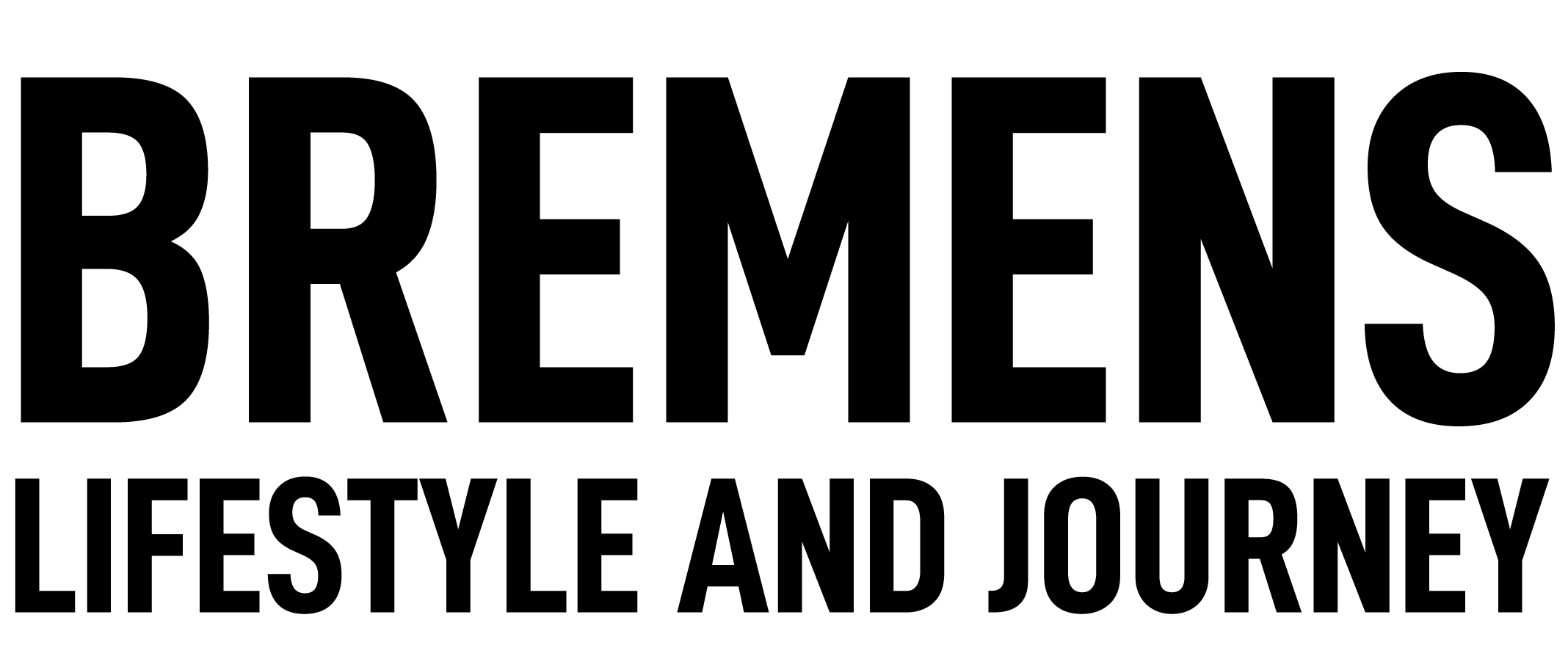
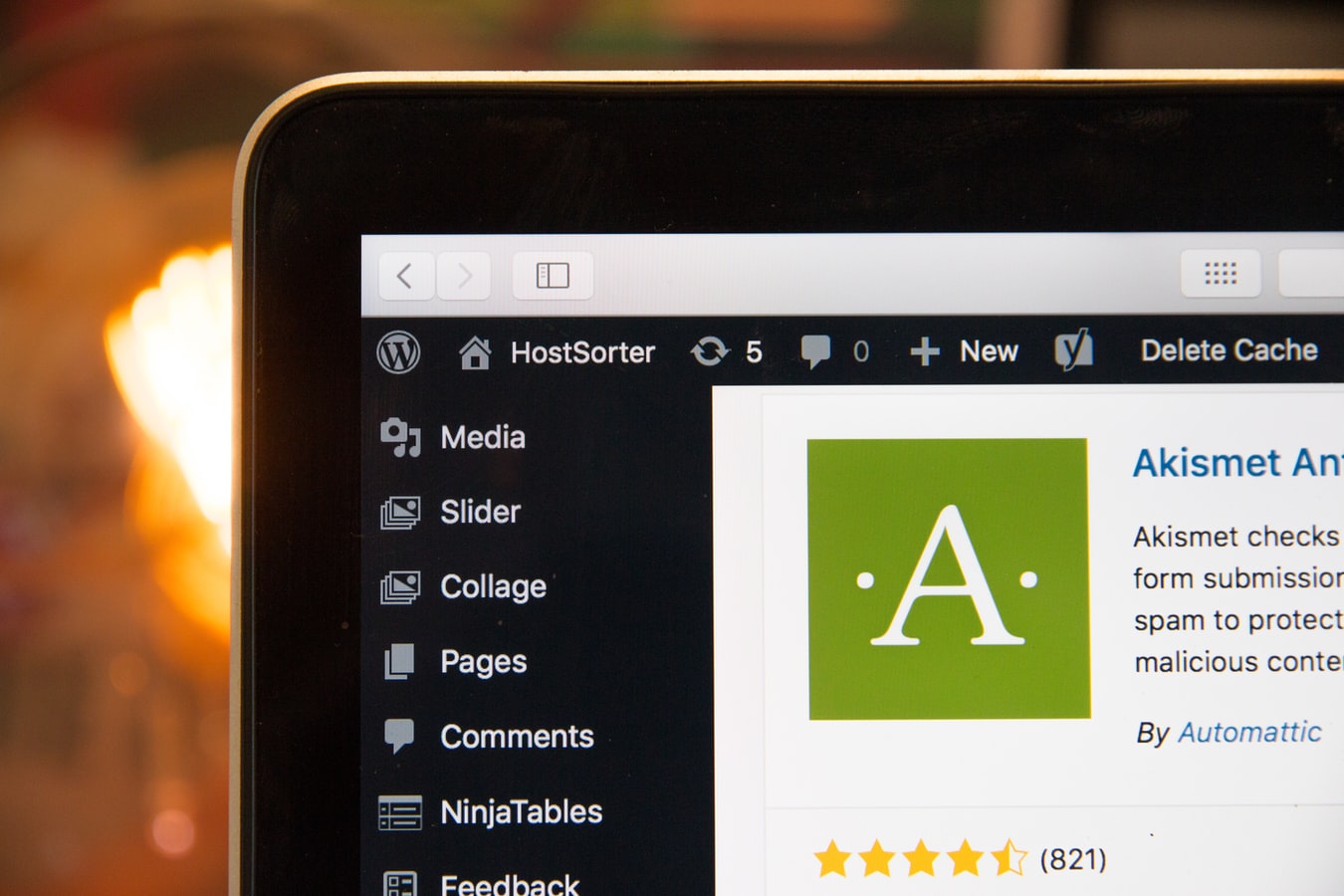

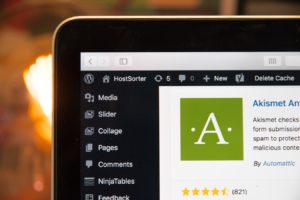


コメント